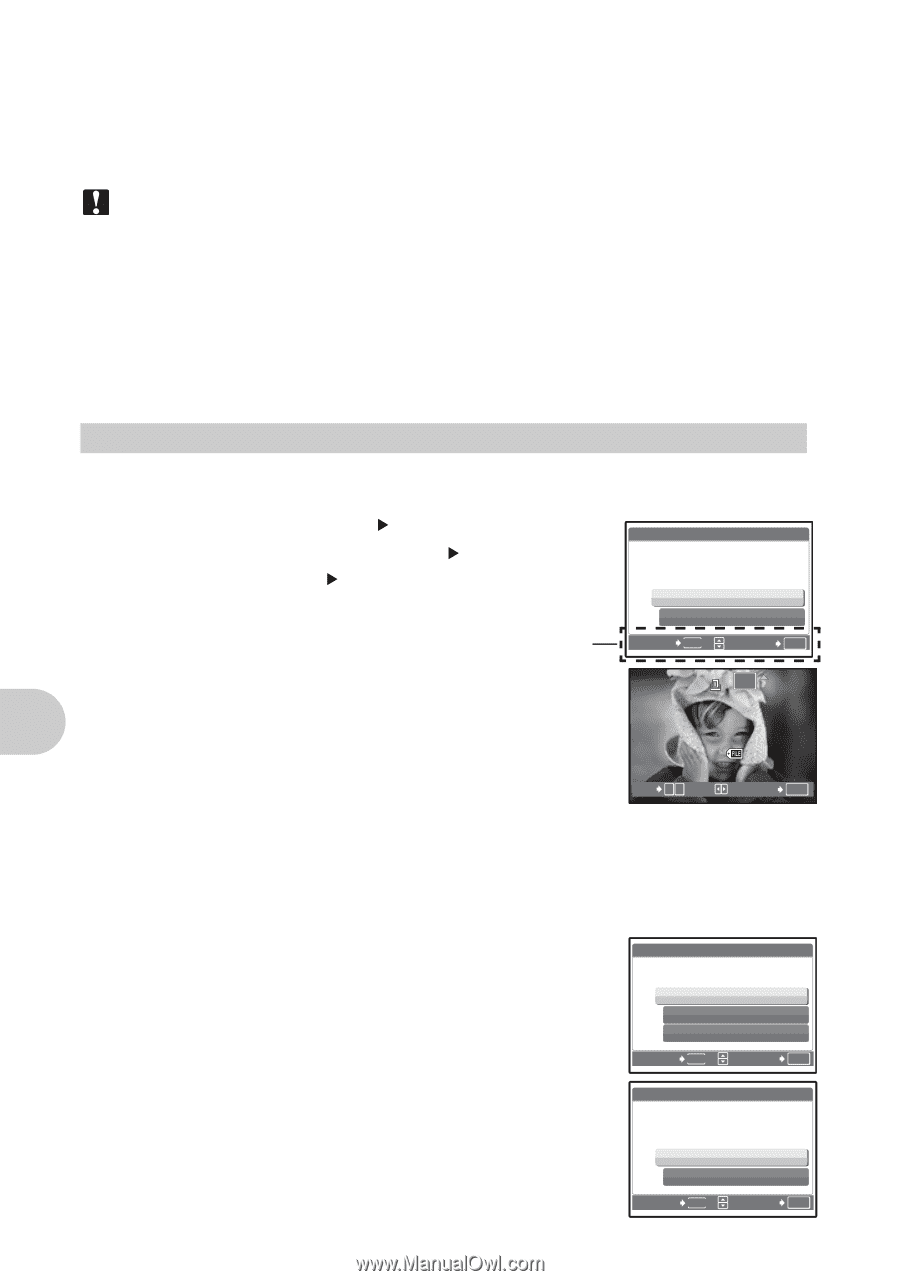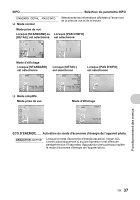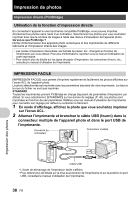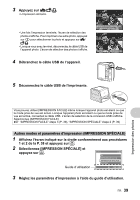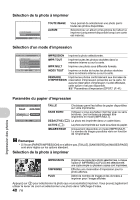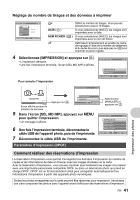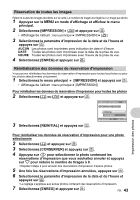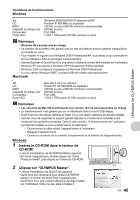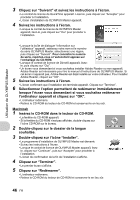Olympus 225840 Stylus 730 Manuel Avancé (Français) - Page 42
Réservation d'une seule image
 |
UPC - 050332158245
View all Olympus 225840 manuals
Add to My Manuals
Save this manual to your list of manuals |
Page 42 highlights
Les photos avec des réservations d'impression peuvent être imprimées en appliquant les procédures suivantes. Impression dans un laboratoire photo compatible DPOF. Vous pouvez imprimer des photos en utilisant les données de réservation d'impression. Impression avec une imprimante compatible DPOF. Vous pouvez imprimer des photos directement depuis une carte contenant des données de réservation d'impression, sans utiliser l'ordinateur. Reportez-vous au manuel d'utilisation de l'imprimante pour plus d'informations. Un adaptateur de carte de PC peut également être nécessaire. Remarque • Les réservations DPOF définies par un autre périphérique ne peuvent pas être modifiées à l'aide de cet appareil photo. Utilisez le périphérique original pour procéder aux modifications. Si une carte contient des réservations DPOF définies à partir d'un autre type de matériel, vous risquez de détruire les réservations précédentes si vous définissez des réservations en utilisant cet appareil photo. • Vous pouvez effectuer jusqu'à 999 réservations d'impression DPOF par carte. • Certaines fonctions ne sont pas disponibles sur toutes les imprimantes ou dans tous les laboratoires photo. • Il est possible que les photos panoramiques ne puissent pas être imprimées dans tous les laboratoires photo. Pour utiliser des services d'impression sans DPOF • Les photos stockées dans la mémoire interne ne peuvent pas être imprimées dans un lg abor"aStAoiUreVpEhGoAtoR.DEElleRsCdoopivieendt'idm'aabgoersddêetrelacmopéiméeosiresuinrtuenrneecsaurtrel.a carte" (P. 33) Réservation d'une seule image Impression des photos Suivez le guide d'utilisation pour procéder à la réservation d'impression d'une photo sélectionnée. 1 Appuyez sur m en mode d'affichage et affichez le menu principal. 2 Sélectionnez [IMPRESSION] [